时间:2021-03-11 13:18:05 作者:jiale 来源:系统之家 1. 扫描二维码随时看资讯 2. 请使用手机浏览器访问: https://m.xitongzhijia.net/xtjc/20210311/205820.html 手机查看 评论 反馈
电脑使用久了,多多少少都会出现一些问题。最近有使用Win7系统的用户反映自己电脑开机的时候显示“正在获取网络地址”,想要连接网络却无法进行连接。出现这种情况先别紧张,看看小编给大家分享的这篇教程,帮助各位解决问题。
Win7系统开机显示正在获取网络地址的解决方法:
一、启动DHCP服务
1、打开桌面左下角开始菜单,在列表中找到控制面板选项,点击打开。
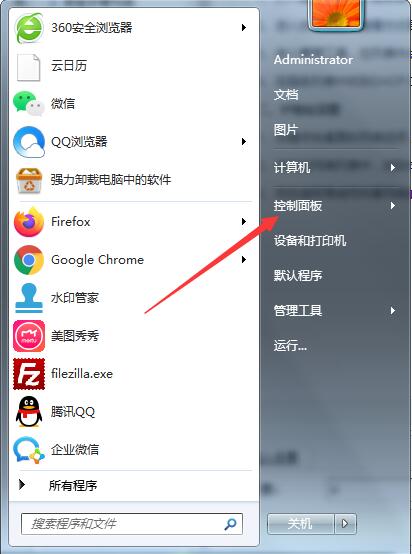
2、进入控制面板,查看方式更改为小图标然后在下方列表中找到管理工具点击打开。
3、进入管理工具,在列表中点击打开服务选项,进入系统服务界面。
4、在服务列表中找到DHCP Client服务,点击将启动方式改为自动,然后点击下方的启动选项。
二、IP地址设置
1、右键点击桌面的网络选项,选择属性,进入网络属性界面,点击左上角菜单栏的更改适配器设置。
2、然后在网络列表中,找到本地连接,右键点击属性,进入本地连接属性界面,点击打开Internet协议。
3、然后填写局域网共享网络的IP地址,以及DNS地址,填写完成问题解决。
发表评论
共0条
评论就这些咯,让大家也知道你的独特见解
立即评论以上留言仅代表用户个人观点,不代表系统之家立场